
Sou entènèt la, ou ka jwenn yon kantite lajan gwo zouti fini pou aplike efè a rele "Blike" , Jis antre nan demann ki apwopriye a motè rechèch pi renmen ou.
Nou pral eseye kreye pwòp ou efè inik lè l sèvi avèk imajinasyon lan ak kapasite nan pwogram nan.
Kreye yon ekla
Premye ou bezwen kreye yon nouvo dokiman ( Ctrl + N. ) Nenpòt gwosè (de preferans plis) ak fòma. Pou egzanp, tankou:
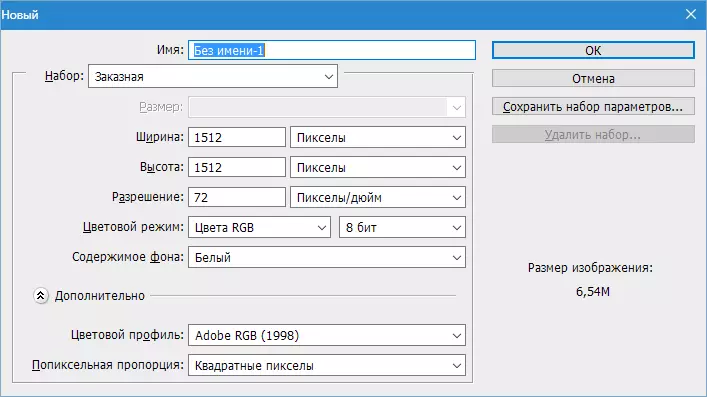
Lè sa a, kreye yon nouvo kouch.
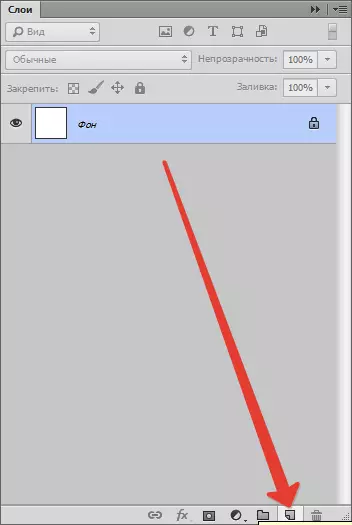
Ranpli li nan nwa. Pou fè sa, chwazi zouti a "Ranpli" , Nou sitou fè yon koulè nwa epi klike sou kouch nan vorkspas la.
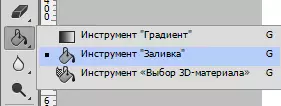
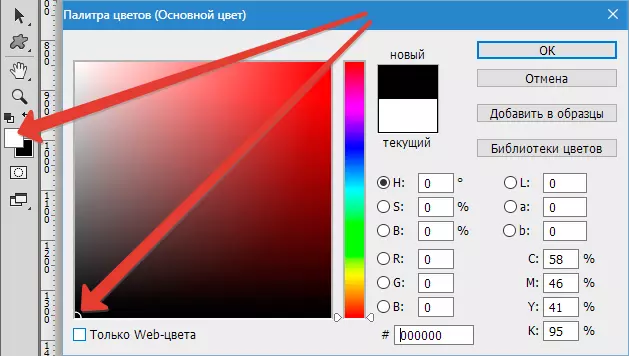
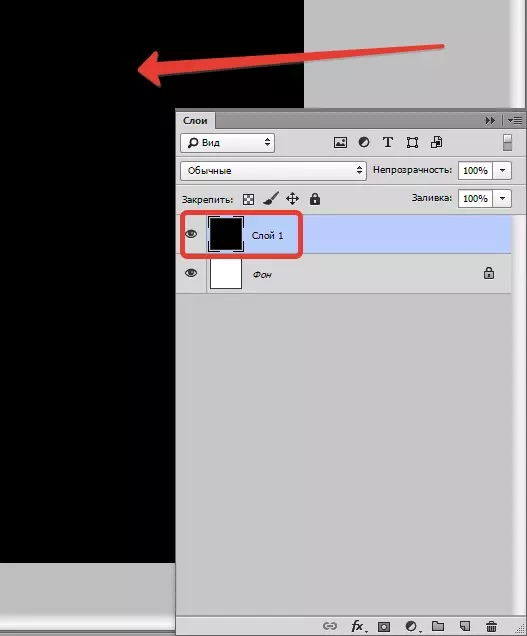
Koulye a, ale nan meni an "Filtre - rann - Blik".
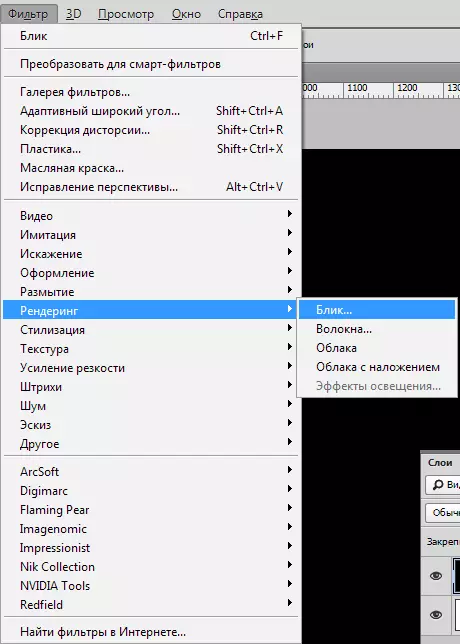
Nou wè bwat dyalòg filtre. Isit la (nan rezon fòmasyon) mete anviwònman yo jan yo montre nan D a. Nan lavni an, ou ka poukont chwazi paramèt ki nesesè yo.
Sant la nan ekla a (kwa nan mitan an nan efè a) ka brannen l 'nan ekran an aperçu, k ap chèche rezilta a vle.
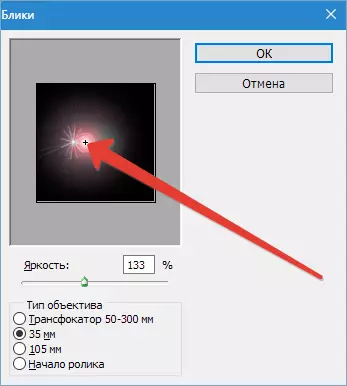
Apre yo fini nan Anviwònman Klike sou "OK" Kidonk aplike filtre a.
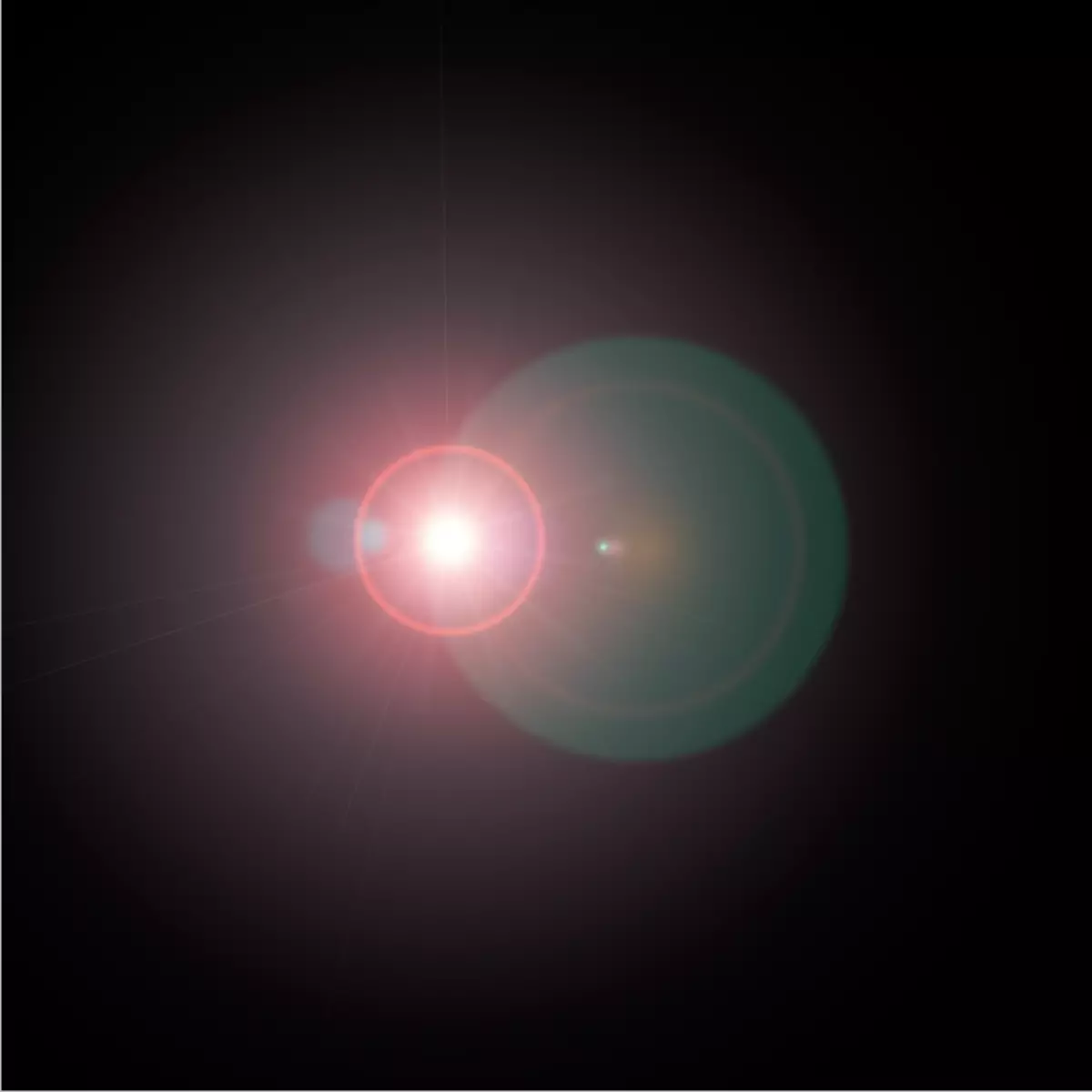
Ekla ki kapab lakòz yo ta dwe dekouraje pa peze klavye a Ctrl + Shift + u.
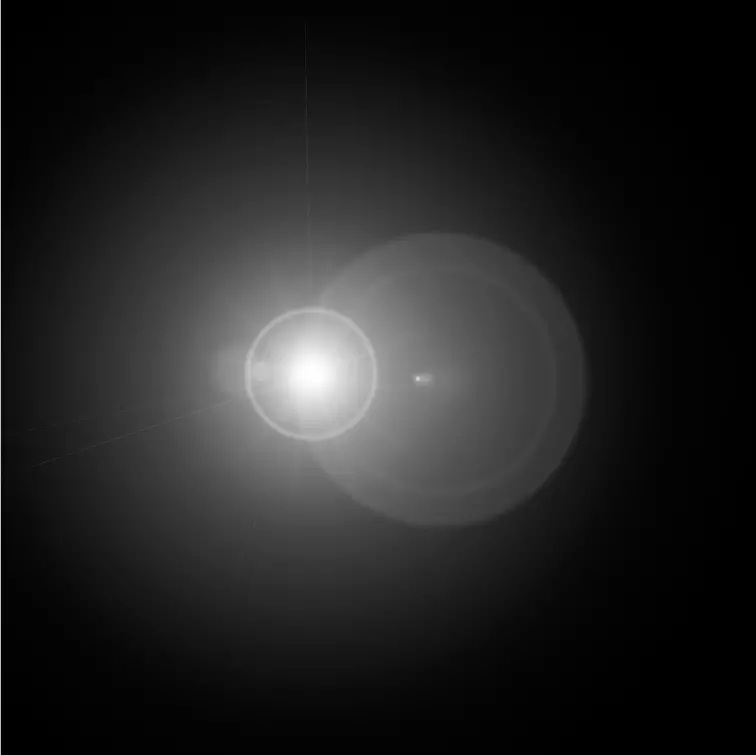
Next, li nesesè yo retire nesesè pa aplike kouch nan koreksyon an "Nivo".
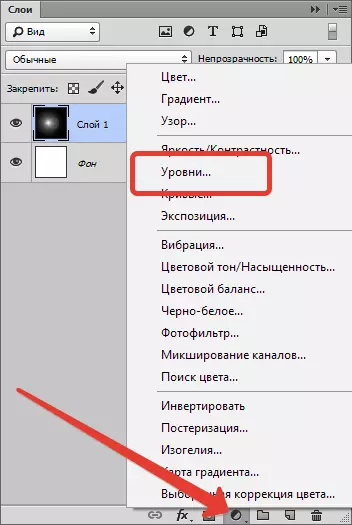
Apre yo fin itilize, fenèt la Pwopriyete kouch pral otomatikman louvri. Nan li nou fè yon pwen pi klere nan sant la nan ekla a, ak Halo a se Anvlope. Nan ka sa a, mete koulis yo sou ki jan sou ekran an.
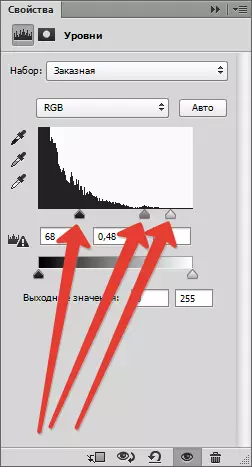
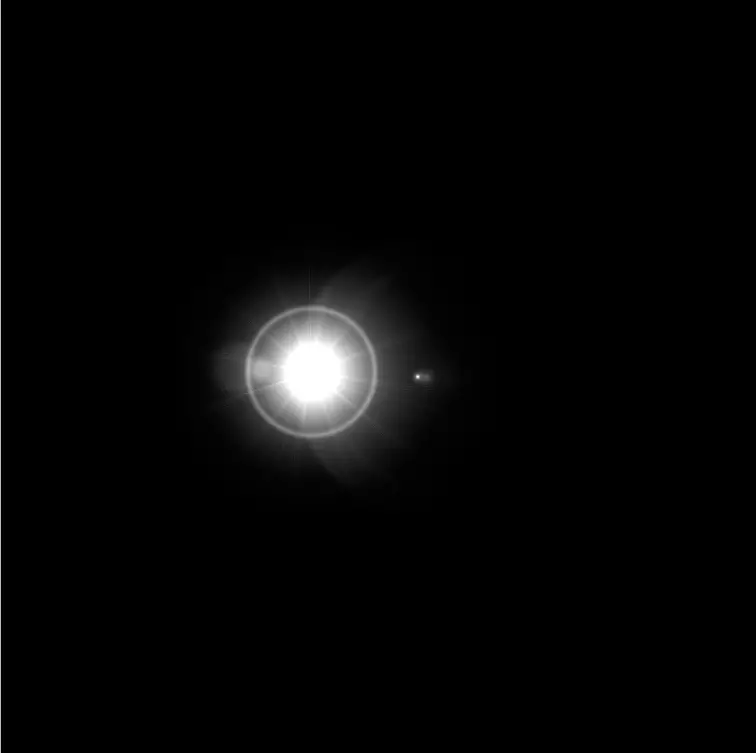
Bay koloran
Bay koulè a nan ekla nou an aplike yon kouch koreksyon an "Tone koulè / saturation".
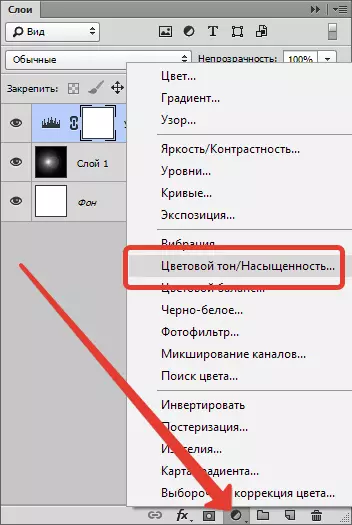
Nan fenèt pwopriyete a, nou mete yon tank opoze "Viraj" Epi ajiste ton ak saturation koulis yo. Luminozite se dezirab pa manyen yo nan lòd pou fè pou evite ekleraj background nan.
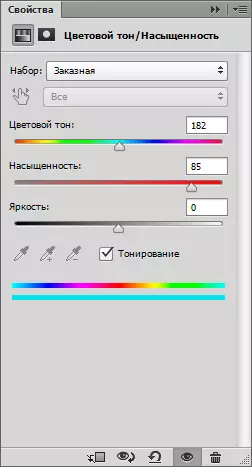
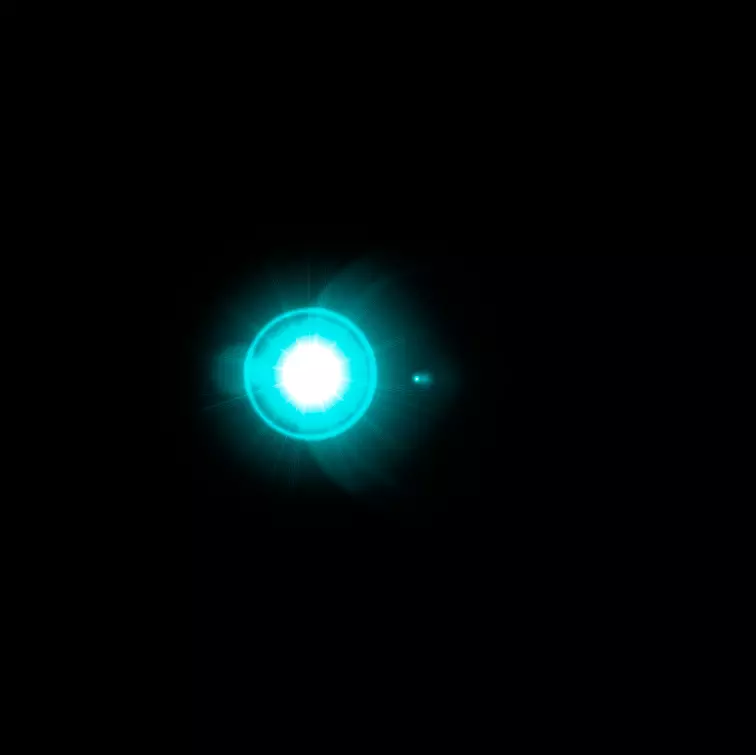
Ka plis enteresan efè kapab reyalize lè l sèvi avèk yon kouch korektif. "Map gradyan".
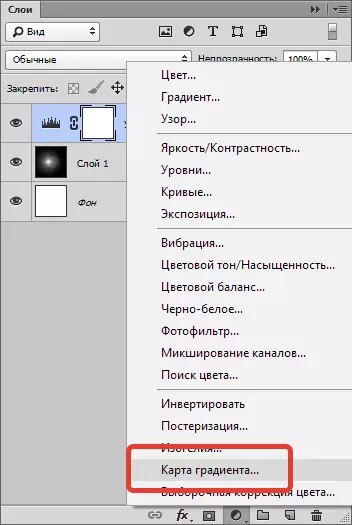
Nan fenèt la Pwopriyete, klike sou gradyan an epi kontinye nan anviwònman yo.
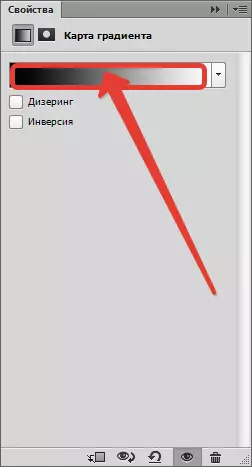
Nan ka sa a, pwen an kontwòl gòch koresponn ak background nan nwa, ak dwa a se dokiman Pwen Enpòtan an dwa nan sant nan tèt li.
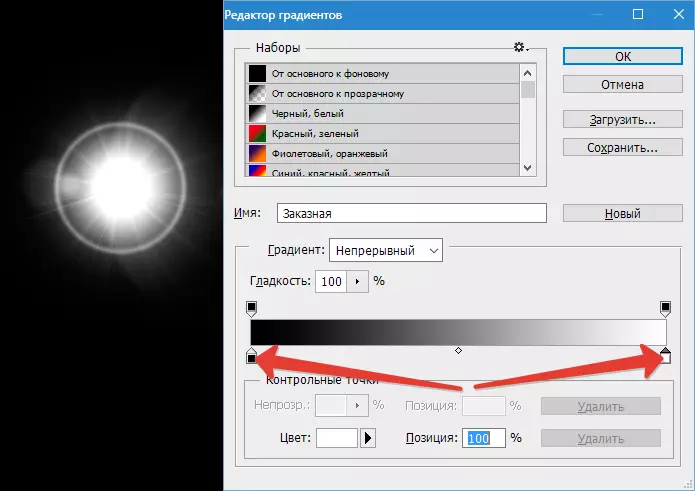
Istorik, jan ou sonje, li enposib manyen. Li dwe rete nwa. Men, tout lòt bagay ...
Ajoute yon nouvo pòs nan sou mitan an nan echèl la. Kurseur a dwe vire nan yon "dwèt" ak allusion ki koresponn lan parèt. Pa enkyete w si premye fwa a li pa travay - li k ap pase nan tout.
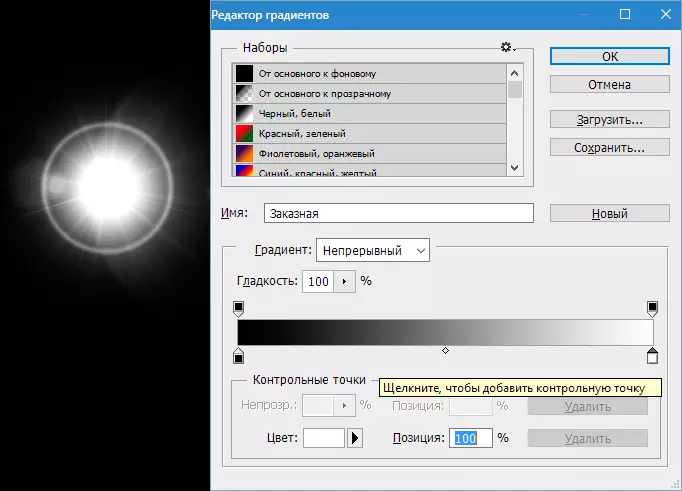
Se pou nou chanje koulè a nan pwen an kontwòl nouvo. Pou fè sa, klike sou li epi rele palèt an koulè pa klike sou jaden an espesifye nan D a.
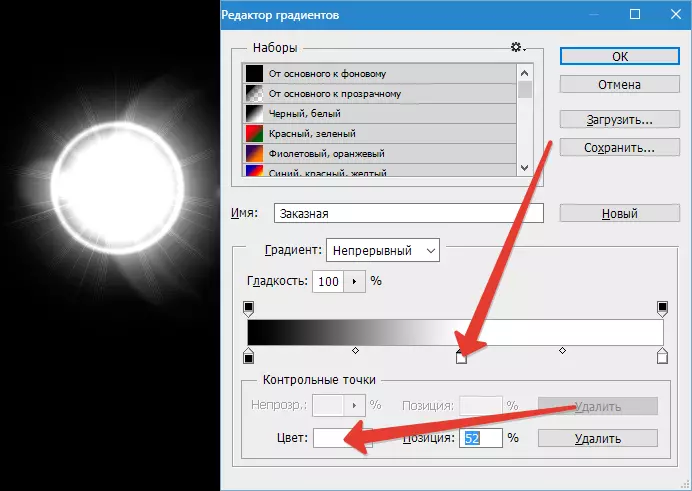
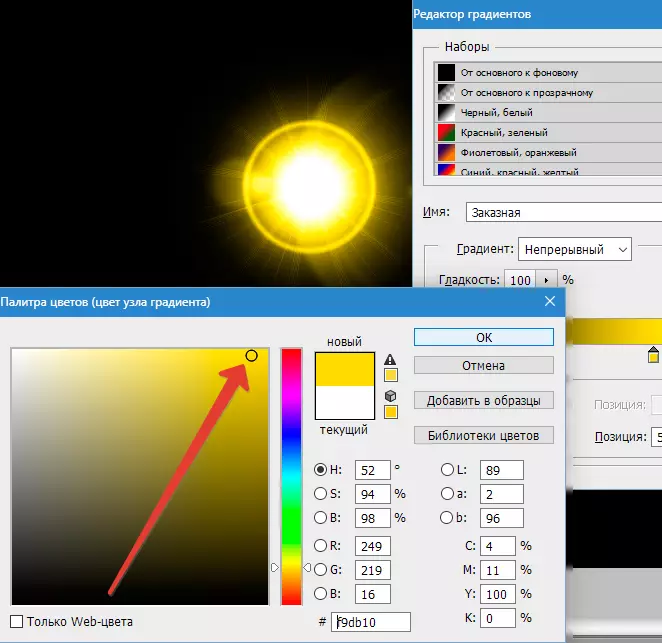
Se konsa, ajoute pwen kontwòl ka reyalize konplètman diferan efè.
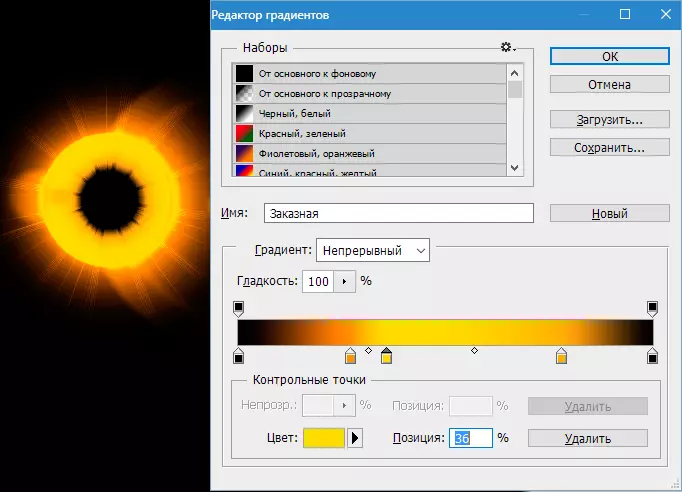
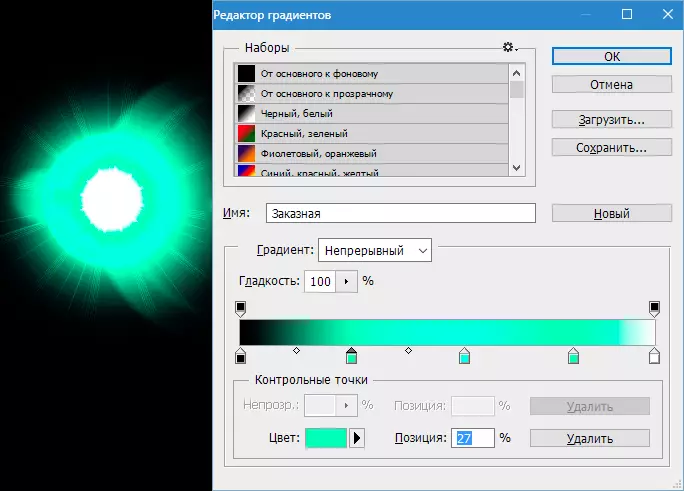
Konsèvasyon ak Aplikasyon
Konsève ekla fini jis tankou nenpòt ki lòt foto. Men, kòm nou ka wè, se imaj nou an inaktivman sitiye sou twal, se konsa mwen pral refize li.
Chwazi zouti "Frame".
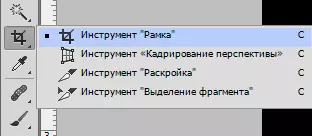
Apre sa, nou chèche ekla yo dwe apeprè sant la nan konpozisyon an, pandan y ap koupe moute background nan nwa depase. Lè yo fin fè klike sou "ANTRE".
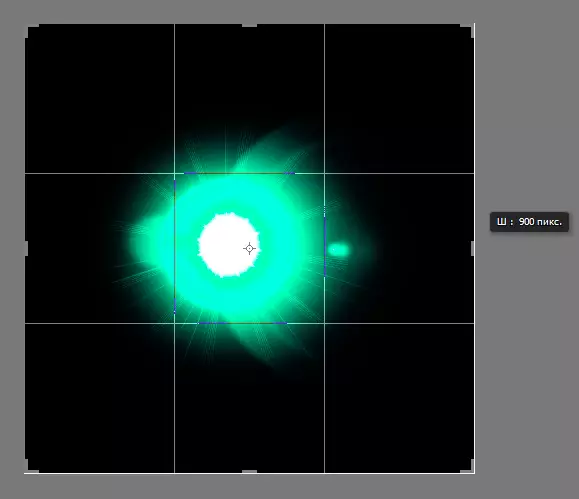
Koulye a, klike sou Ctrl + S. , Nan fennèt la ki ouvè, bay non an nan foto a ak presize plas la pou konsève pou. Fòma ka chwazi kòm Jpeg , Donk mwen. PNG..
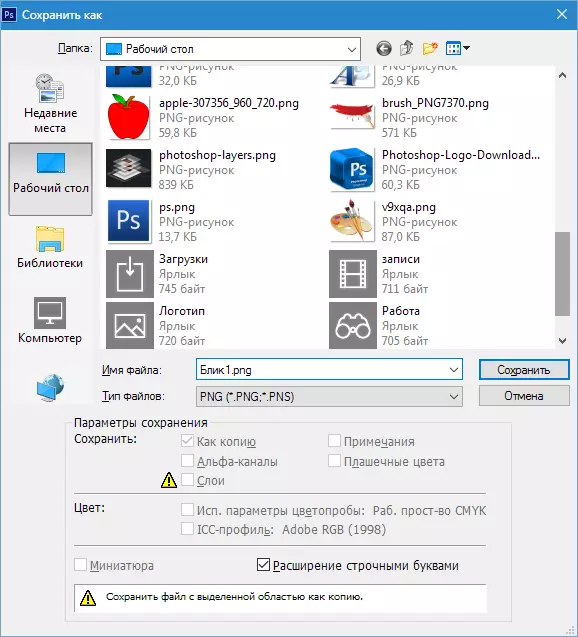
Nou te sove ekla a, kounye a kite a pale sou ki jan pou aplike pou li nan travay yo.
Pou itilize fize a tou senpleman trennen l 'nan fenèt la fotoschop nan imaj la ak kote ou travay avèk yo.
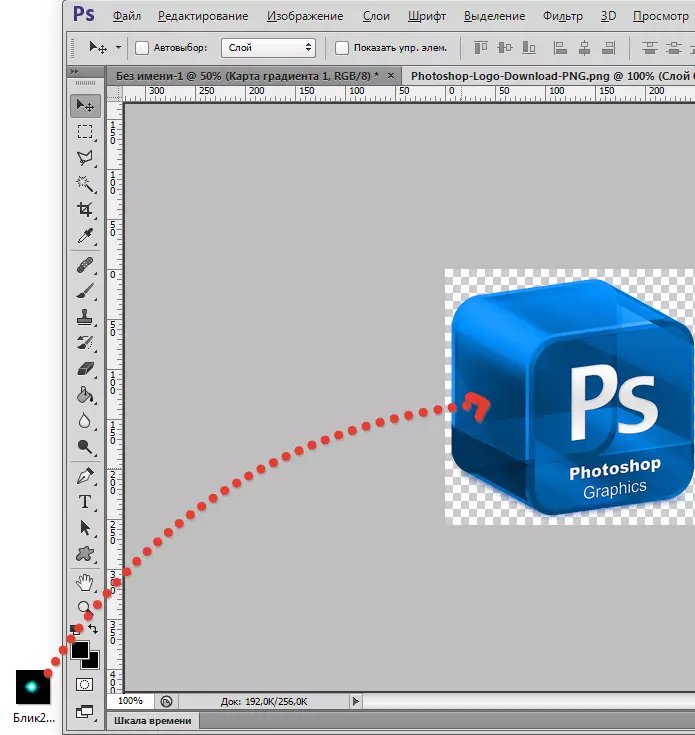
Foto a ak yon ekla pral otomatikman pete anba gwosè a nan vorkspas a (si ekla a se pi plis pase gwosè a nan imaj la, si mwens, li pral rete kòm li se). Près "ANTRE".

Nan palèt a nou wè de kouch (nan ka sa a) - yon kouch ak imaj orijinal la ak yon kouch ak yon ekla.
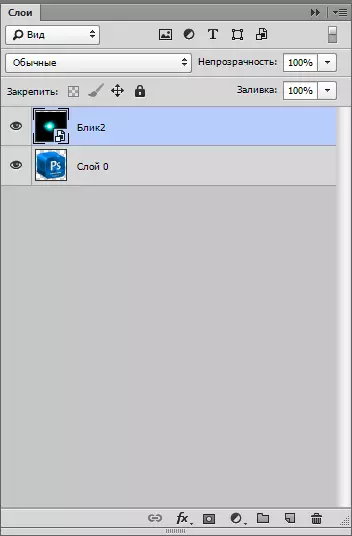
Pou yon kouch ak yon ekla, ou dwe chanje mòd la kouvri sou "Ekran" . Teknik sa a pral pèmèt yo kache tout background nan nwa.
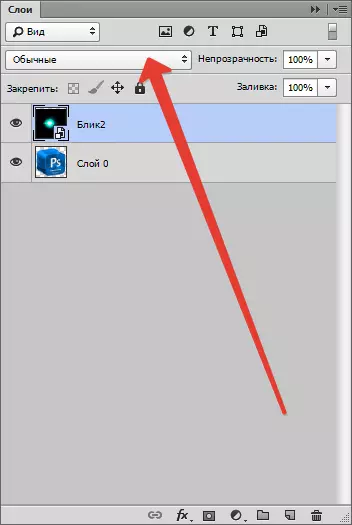
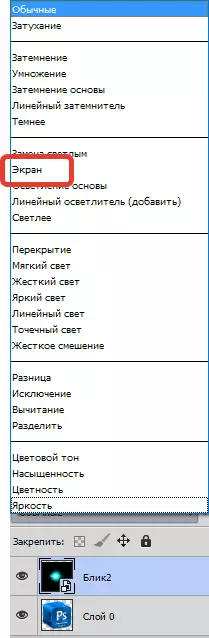
Tanpri sonje ke si imaj orijinal la background nan te transparan, rezilta a pral sou ekran an. Sa a se nòmal, nou pral retire background nan pita.

Next ou bezwen modifye ekla a, se sa ki, nan defòme yo epi li deplase nan plas la dwat. Peze konbinezon an Ctrl + T. Ak makè yo nan bor yo nan ankadreman an "peze" ekla vètikal la. Nan mòd nan menm, ou ka deplase imaj la epi vire l ', pran makè a kwen. Lè yo fin fè klike sou "ANTRE".
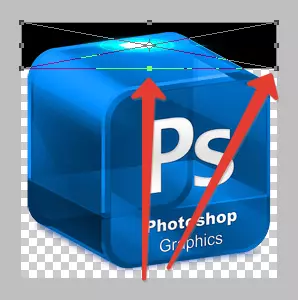
Li ta dwe apeprè sa ki annapre yo.

Lè sa a, kreye yon kopi kouch a ak yon ekla, li te gen jete l 'bay icon nan korespondan.
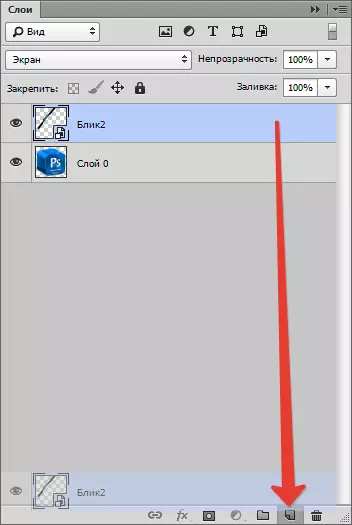
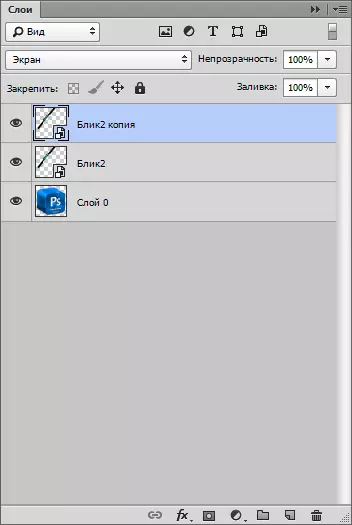
Kopi yo aplike ankò "Transfòmasyon gratis" (Ctrl + T. ), Men, tan sa a nou sèlman vire l 'epi li deplase li.

Yo nan lòd yo retire yon background nwa, ou dwe premye konbine kouch yo ak mete aksan sou. Pou fè sa, kranpon kle a Ctrl Epi klike nan vire sou kouch yo, kidonk en yo.
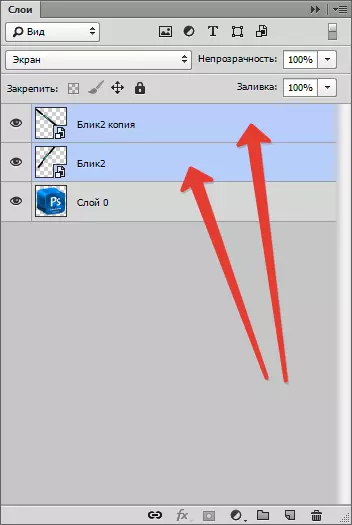
Lè sa a, klike sou dwa-klike sou nenpòt kouch chwazi epi chwazi atik "Konbine kouch".
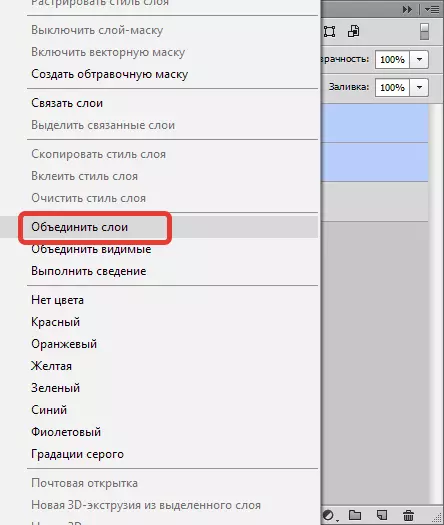
Si se mòd la kouvri pou kouch a ak ekla reyini, Lè sa a, chanje l 'ankò sou "Ekran" (Gade pi wo a).
Next, san yo pa retire seleksyon an soti nan kouch a ak ekla, kranpon Ctrl epi klike an Minati Sous kouch.
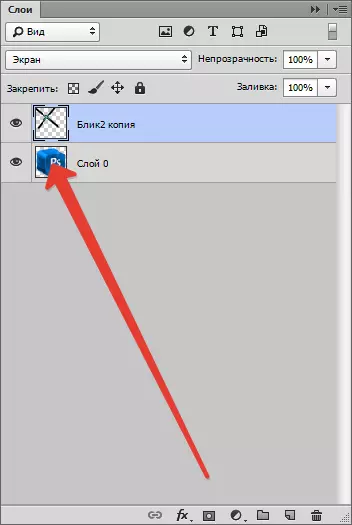
Imaj la ap parèt sou kontou a.

Yo dwe tcheke seleksyon sa a pa peze konbinezon an Ctrl + Shift + mwen epi retire background pa peze kle a Del..

Retire seleksyon an pa konbinezon Ctrl + D..
Pare! Kidonk, k ap aplike yon ti kras fantezi ak teknik soti nan leson sa a, ou kapab kreye pwòp ou a ekla inik.
